
Si un virus a été détecté pendant le test
De plus, les résultats des tests contiennent la liste des fichiers infectés et l'action prise contre chaque virus (fichier inchangé, supprimé ou désinfecté par réparation).
AVG montre que des plates-formes différentes d'exploitation peuvent partager les mêmes résultats de test. Par exemple, AVG pour MS-DOS peut partager ses résultats avec AVG pour Windows.
Maintenance of Test Results - Maintenance des résultats de tests
AVG garde la maintenance des résultats de tests enregistrés pour économiser l'espace disque. Vous pouvez mettre les paramètres de maintenance automatique par :
Suppression des résultats antérieurs à 'X' jours
Sauvegarder seulement "Y" des résultats - s'il y a plus de résultats, supprimer les plus anciens
Vous pouvez aussi combiner les deux options; c'est votre choix.
What Is The Complete Test? - Qu'est-ce que le test complet ?
est un essai Utilisateur qui a été créé pendant l'installation d'AVG Système. Il est configuré pour fournir à l'utilisateur individuel le contrôle le plus efficace de ses activités de protection.
Complete Test Parameters - Paramètres des tests complets
- quand le test complet est actif par défaut, le moteur d'analyse heuristique d'AVG fonctionne automatiquement. Non seulement il fait un scan puissant pour les virus connus inhérents à la base de données AVG, mais peut aussi chasser des virus inconnus.
En coopération avec la Base de données - le test complet crée une base de données interne qui contient une description précise de tous les fichiers sur les disques durs de votre ordinateur. Pour augmenter la vitesse et l'efficacité du scan interne, AVG teste seulement les fichiers qui ont changé ou sont nouveaux depuis le dernier test.
par défaut, le test complet parcourt le contenu d'archives et des fichiers compressés.
le test complet parcourt tous les secteurs système et tous les fichiers (qui ont des extensions définies) sur tous les disques durs de votre ordinateur.
Complete Test Run - Lancement du test complet
Le test complet et son comportement dépendent de l'interface utilisateur employée. Pour plus de détails, référez-vous :
test complet dans l'interface de BASE
test complet dans l'interface AVANCÉE
Change of Complete Test Settings - Changement des paramètres du test complet
Le test complet a été créé avec des paramètres prévus pour fournir la meilleure protection antivirale pour votre ordinateur. Pour changer chacun des attributs du test complet, il est nécessaire de changer les paramètres.
Paramètres de test complet dans l'interface de BASE
Paramètres de test complet dans l'interface AVANCÉE
AVG for Windows BASIC Interface
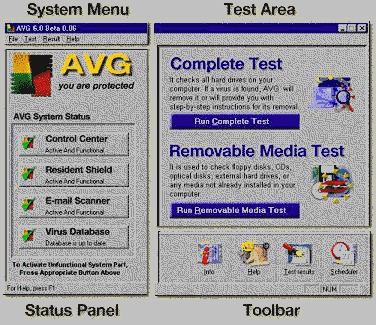
Le but principal de l'interface de BASE d'AVG est de vous offrir une protection complète et fiable contre les virus informatiques sans exiger de vous une multitude de décisions.
L'écran principal d'AVG est divisé en quatre parties :
System Status Panel - ce secteur contient l'information importante sur les composants clefs d'AVG. Le panneau Statut Système a quatre boutons :
Control Center - Centre de Contrôle
Resident Shield - Protection Résidente
E-mail Scanner - Le scanner d'email
Virus Database - Base de données Virale
Toolbar - pour un meilleur confort, les fonctions à employer sont le plus souvent accessibles par des boutons placés sur la barre d'outils.
Test Area - l'interface de BASE offre deux tests - Complete Test et Removable Media Test. Il y a deux boutons pour lancer ces tests.
System Menu - l'utilisation du menu système vous donne accès à toutes les fonctions du programme.
AVG in the BASIC Interface - System Status Panel
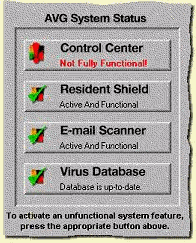
est placé en bas à gauche de l'écran principal d'AVG en mode de BASE.
Le statut des plus importants composants du système est inscrit dans ce panneau : ceux qui sont correctement installés et ceux qui ne le sont pas.
AVG Control Center
AVG Resident Shield
AVG E-mail Scanner
AVG Virus Database
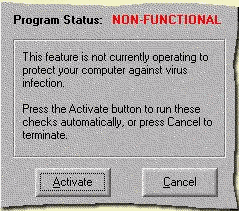
Si un programme n'est pas ou mal installé (i.e.. ), un message d'avertissement apparaît sur le bouton approprié. L'ancienneté de la base de données virale est vérifiée pour voir si la version la plus récente est installée.
Detailed Information - Information Détaillée
Pour activer une option système non fonctionnelle, appuyez sur le bouton avec le message d'avertissement. L'information détaillée apparaîtra dans la fenêtre suivante.
Si le programme n'est pas entièrement fonctionnel, appuyer sur le bouton Activate en haut de la fenêtre. La rectification de chaque programme peut être différente, selon le type d'erreur de configuration ; mais dés que vous appuyez sur le bouton Activate, AVG prend automatiquement la décision appropriée pour corriger le problème.
Dans certains cas, on vous demandera de mettre le disque d'INSTALLATION dans votre lecteur de disquette ou de CD-ROM et de redémarrer votre ordinateur pour achever le processus.
AVG Virus Database - Base de données AVG
Si votre Base de données est dépassée, choisir le bouton Activate lancera AVG Control Center - onglet Update Manager. De là vous pourrez automatiquement télécharger la dernière mise à jour.
AVG for Windows with the Basic Interface - Toolbar
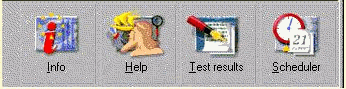
En bas d'AVG, vous trouverez une barre d'outils avec des boutons pour les fonctions que vous employez le plus souvent. Les boutons de barre d'outils :
Scheduler - vous permet de planifier Complete Test
Test Results - vous permettent de voir et imprimer les résultats d'analyse.
Info - information détaillée sur AVG.
Help - ouvre tous les fichiers d'Aide.
Toolbar Changes - Changements de Barre d'outils
Le contenu de la barre d'outils peut différer en fonction des options d'AVG. Cependant, la barre d'outils contiendra toujours tous les boutons nécessaires pour le programme dans lequel vous êtes.
Other Functions - autres Fonctions
D'autres fonctions pas disponibles dans la Barre d'outils peuvent être trouvées dans le Menu de Système.
BASIC Interface Main Screen - Test Area
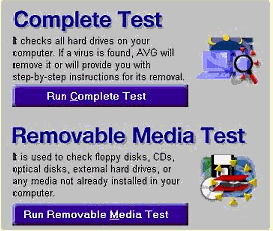
Test Area
- Il contient deux boutons qui peuvent être employés pour analyser manuellement Complete Test and Removable Media Test.Run Complete Test – employer ce bouton pour lancer Complete Test.
Run Removable Media Test - employer ce bouton pour lancer Removable Media Test.
Vous pouvez voir une description brève de chaque analyse juste au-dessus des boutons.
RAM Memory Test – Test de mémoire RAM
Après le démarrage de Windows, AVG analyse la mémoire RAM pour la présence de virus. Si l'analyse détecte un virus actif, il est sûr que le virus a le contrôle des services système les plus importants.
Le programme montre un avertissement et recommande de relancer le système d'exploitation avec une disquette système saine de démarrage et d'employer ensuite AVG SOS.
Vous pouvez continuer avec AVG à votre risque, mais gardez à l'esprit qu'un virus est actif et qu'il affectera les analyses d'AVG et peut s'étendre même si vous employez AVG.
L'urgence est que si vous n'avez pas créé de disquette de secours AVG auparavant, vous devez la créer maintenant. L'analyse de mémoire RAM peut être arrêtée par Program Settings.
Active Virus Detected - Virus Actif Détecté
Si l'analyse de mémoire RAM ou Complete Test détecte le virus dans :
operating memory (RAM)
in system area - partition ou secteur de boot
Il arrêtera l'analyse et montrera un message d'avertissement.
Il faut absolument tenir compte, dans ce cas, du fait que le virus est actif dans la mémoire et peut contrôler les fonctions les plus importantes du système d'exploitation.
What to do next? - Que faire ensuite ?
Réamorcer le système d'exploitation avec la disquette saine de boot et utiliser AVG Rescue Diskette.
Continue in your work... - Continuez votre travail...
Il est très important de savoir si vous employez votre programme antivirus pour enlever le virus détecté. La seule bonne raison de continuer à travailler, même "sous contrôle viral", serait que vous n'avez pas créé AVG Rescue Disk. Dans ce cas vous pouvez choisir l'option Continue et créer AVG Rescue Disk.
The Complete Test in the BASIC Interface - Complete Test en Interface de BASE
Complete Test est conçu pour l'analyse principale en mode Interface de BASE. Il est créé pendant l'installation et configuré pour analyser tous les fichiers sur tous vos disques durs.
Starting the Complete Test – Démarrage de Complete Test
Il y a deux façons de lancer Complete Test :
Bouton dans Test Area.
Scheduling the Complete Test - utiliser le bouton du Planificateur vous permet de lancer Complete Test automatiquement.
Running the Complete Test – Fonctionnement de Complete Test
Complete Test vérifiera tous les fichiers importants de tous les disques durs de votre ordinateur. C'est son mode standard de travail, mais il peut être modifié en employant Complete Test Settings dans le Menu Système.
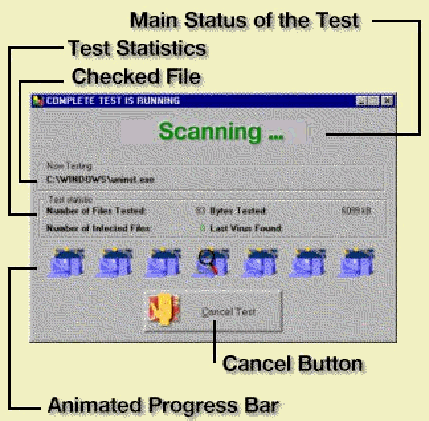
Quand Complete Test est en cours, vous pouvez voir cette information sur l'écran :
Main Status of the Test - fournit un instantané de l'analyse. Si aucun virus n'est détecté, le message dit SCANNING.... Aussitôt que l'analyse détecte un virus, le message change en au VIRUS DETECTED.
Name of checked file - Nom du fichier vérifié
Test Statistics - contient l'information suivante :
Number of files tested - nombre de fichiers analysés
Number of bytes tested - nombre d'octets analysés
Number of detected viruses - nombre de virus détectés
Name of the last virus - Nom du dernier virus
Animated Progress Bar – s'affiche tant que l'analyse est en cours
Cancel Test Button - vous permet d'arrêter l'analyse à tout moment. Si l'analyse a déjà détecté un virus, un message vous demandera de confirmer si vous voulez annuler l'analyse.
If a Virus is Detected - Si un Virus est détecté
Si un virus est détecté, le fichier infecté est ajouté à la liste interne de fichiers infectés. Après la fin de l'analyse, alors :
1) La désinfection automatique est activée d'abord
1) Si chaque fichier infecté ne peut être réparé, la boîte de dialogue Delete to AVG Virus Vault apparaîtra.
End of Test - Fin de l'analyse
Quand tous les fichiers sont analysés et tous les fichiers infectés réparés ou supprimés, l'analyse est finie.
Final Message - montre le nombre de fichiers analysés, infectés et réparés ou enlevés.
Test Results - Résultats d'analyse
Toute l'information importante détectée pendant l'analyse est stockée dans des Résultats D'essai pour être disponible plus tard, si nécessaire.
All important information detected during the test is stored in Test Results to be available later, if necessary.
Removable Media Test
En employant AVG avec interface de BASE, vous pouvez employer le bouton Removable Media Test pour analyser rapidement des disquettes, CD-ROM, fichiers ZIP, etc – médias qui peuvent être une source d'infection virale pour votre système.
How to Start Removable Media Test - Comment lancer Removable Media Test
Appuyez sur le bouton placé dans Test Area sur l'écran principal d'AVG - en mode interface de BASE.
Choosing Drives - Choix des lecteurs
Pour commencer l'analyse de médias amovibles, choisissez le lecteur que vous voulez analyser dans la liste Test Area

Note : AVG reconnaît des périphériques comme des lecteurs amovibles de Windows. Par conséquent, tous les lecteurs reconnus amovibles par Windows seront reconnus par AVG de la même manière.
Cliquez sur le bouton pour le lecteur que vous voulez analyser ou cliquer sur le bouton Cancel sur la barre d'outils.
Running Tests - Lancement d'analyses: >>>>SUITE et FIN >>>>